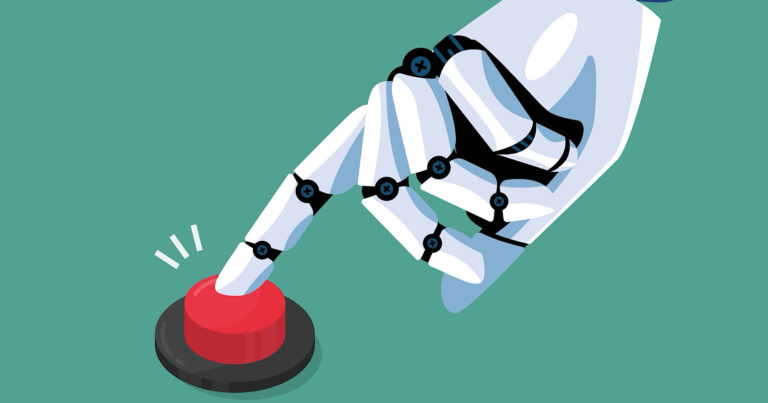一位在谷歌工作了 16 年的資深人士對該公司目前對人工智慧的關注表示擔憂,稱這是由於擔心落後於競爭對手而引發的「恐慌反應」。
上個月離開谷歌的斯科特·詹森(Scott Jenson) 在LinkedIn 上批評這家科技巨頭的人工智能項目“缺乏動力,並受到這種毫無意義的恐慌的驅動,認為只要擁有’人工智能’,那就太好了。
一位資深人士對谷歌人工智慧聚光燈的評論
簡森聲稱,谷歌為其生態系統創建人工智慧助理的願景是“純粹的貓薄荷”,因為害怕讓別人先到達那裡。
他將命運多舛的 Google+ 產品與 Facebook 的崛起相提並論,稱其為「類似的歇斯底里反應」。
簡森寫道:
「這件事發生在 13 年前的 Google+ 上(我也見證了那場慘敗)。這也是類似的歇斯底里反應,只不過是在 Facebook 上。”
缺乏使用者驅動的動力
Jenson 認為,Google 的策略並不是出於真正的用戶需求,這一觀點在Gizmodo 最近的一篇文章中得到了呼應,該文章將今年的Google I/O 開發者大會描述為“最無聊的一次” 。
Jenson 在他的貼文中引用了這篇文章,批評Google沒有澄清 Gemini 的新人工智慧技術將如何整合到其現有產品中並改善用戶體驗。
請參閱下面簡森的完整帖子:
您可以選擇退出 Google 的 AI 概述嗎?
谷歌人工智慧影響力的一個很好的例子是人工智慧概述功能,它透過從網路上獲取資訊來產生摘要以直接回答搜尋查詢。
這一有爭議的舉動引發了法律訴訟,出版商指責谷歌侵犯智慧財產權,並在未經許可的情況下從其內容中不公平地獲利。
有關的: Google AI 概述文件:關鍵 SEO 訊息
禁用 AI 概述
雖然谷歌沒有提供禁用人工智慧概覽的官方設置,但 Tom’s Hardware 的一篇病毒式文章建議使用瀏覽器擴充功能。
或者,您可以將 Chrome 設定為直接前往網路搜尋結果,繞過人工智慧產生的概述。
步驟如下:
- 點擊右上角的三個點並從選單中選擇“設定”,開啟 Chrome 的設定。
- 在設定視窗中,按一下左側的「搜尋引擎」標籤。
- 在「搜尋引擎」部分中,按一下「管理搜尋引擎和網站搜尋」。
- 向下捲動至「網站搜尋」區域,然後按一下「新增」以建立新條目。
在新條目中,輸入以下資料:
- 名:Google(網路)
- 捷徑: www.google.com
- 網址: {google:baseURL}/search?udm=14&q=%s
- 點擊 ”添加」
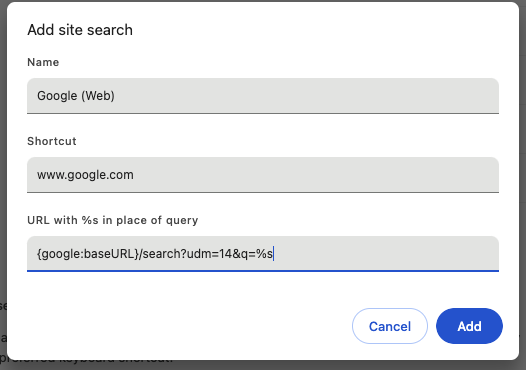 螢幕截圖來自:chrome://settings/searchEngines,2024 年 5 月。
螢幕截圖來自:chrome://settings/searchEngines,2024 年 5 月。最後,按一下新「Google(網路)」條目旁邊的三個點,然後選擇「設定為預設值」。
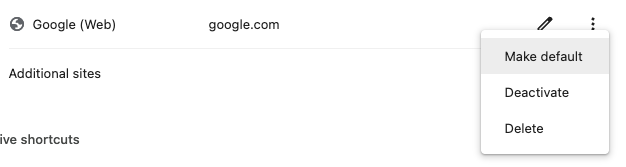 螢幕截圖來自:chrome://settings/searchEngines,2024 年 5 月。
螢幕截圖來自:chrome://settings/searchEngines,2024 年 5 月。執行這些步驟後,當您從網址列搜尋時,Chrome 現在將預設顯示常規網路搜尋結果,而不是 AI 概述摘要。
數據使用的緊張局勢
圍繞人工智慧概述的爭議導致科技公司和內容創作者之間因使用線上數據進行人工智慧培訓而關係緊張。
出版商認為,Google的人工智慧摘要可能會轉移網站流量,威脅到依賴搜尋推薦的獨立創作者的收入來源。
這場辯論反映出需要更新框架來平衡創新和內容創作者的公平報酬,同時保持開放和永續的網路生態系統。
常問問題
Scott Jenson 對Google的人工智慧方法提出了哪些擔憂?
谷歌前產品經理斯科特·詹森(Scott Jenson)表示擔心,谷歌目前對人工智能的關注更多是為了保持領先競爭對手的“恐慌反應”,而不是解決用戶的需求他批評谷歌的人工智慧計畫缺乏動力,而且是出於害怕讓其他人取得領先而驅動的。
Scott Jenson 如何將 Google 的人工智慧策略與先前的專案進行比較?
Jenson 將Google目前對人工智慧的關注與該公司幾年前透過 Google+ 應對 Facebook 的反應進行了類比。 他稱這兩種反應都是由競爭驅動的“歇斯底里反應”,就 Google+ 而言,這種反應導致產品未能實現其目標。
為什麼內容創作者會關注谷歌的人工智慧概述?
內容創作者擔心Google的人工智慧概述(透過攝取網路內容產生摘要)可能會減少網站流量。 他們認為這種做法是不公平的,因為它未經許可使用他們的內容,並影響了他們依賴搜尋推薦的收入來源。
使用者如何在 Chrome 中關閉 Google AI 概覽?
雖然沒有停用 AI 概述的官方設置,但用戶可以透過啟用特定的 Chrome 設定或使用瀏覽器擴充功能來使用解決方法。
步驟如下:
- 點擊右上角的三個點並從選單中選擇“設定”,開啟 Chrome 的設定。
- 在設定視窗中,按一下左側的「搜尋引擎」標籤。
- 在「搜尋引擎」部分中,按一下「管理搜尋引擎和網站搜尋」。
- 向下捲動至「網站搜尋」區域,然後按一下「新增」以建立新條目。
在新條目中,輸入以下詳細資訊:
-
- 名:Google(網路)
- 捷徑: www.google.com
- 網址: {google:baseURL}/search?udm=14&q=%s
- 點擊 ”添加」
這將迫使 Chrome 跳過人工智慧生成的概述並顯示經典的網路連結清單。
特色圖片:Sira Anamwong/Shutterstock